U当家U盘启动盘制作工具介绍
- 分类:教程 回答于: 2016年11月17日 00:00:00
U当家U盘启动盘制作工具是比较简单的U盘装系统工具,u当家制作启动盘能够完美兼容目前新机以及老机。U当家U盘启动盘制作工具升级将装机版和UEFI版完美融合在一起。只需下载一个包既可以制作装机版也可以制作UEFI版,并更新系统安装器支持GPT。
U当家U盘启动盘制作工具7.3本更新日志:
主程序升级:
1、更新主程序界面,支持装机版制作以及UEFI版制作。
2、完善U盘三种制作模式。
3、提供了快捷键查询功能,可以让用户迅速查询电脑的启动快捷键。
4、在新版主界面中,添加了“使用教程”标签,方便用户查看U当家U盘启动盘的使用方法。
5、添加了“论坛交流”与“意见反馈”标签,这样可以让用户与工作人员、用户与用户之间更好的进行交流。
新主程序界面图:
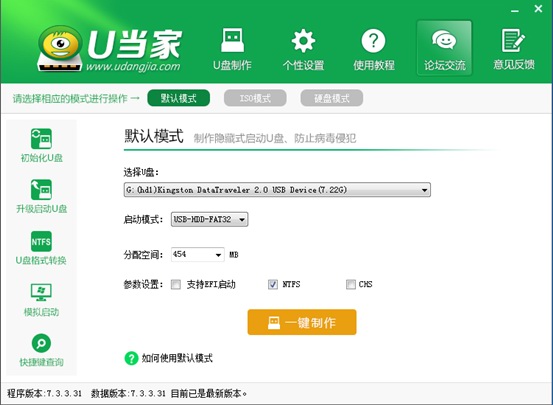
U当家U盘启动盘制作工具介绍图1
winPE升级:
1、新版U当家的启动主菜单界面和PE界面都进行了全面更新,改善用户体验度。
2、对原来的PE系统驱动全面进行升级、优化,让用户在使用时更加的顺利、省心。
3、对PE系统的工具进行一些简化,去除那些重复或无效的工具。
4、增加了一些新的PE系统工具。
新的启动主菜单界面:
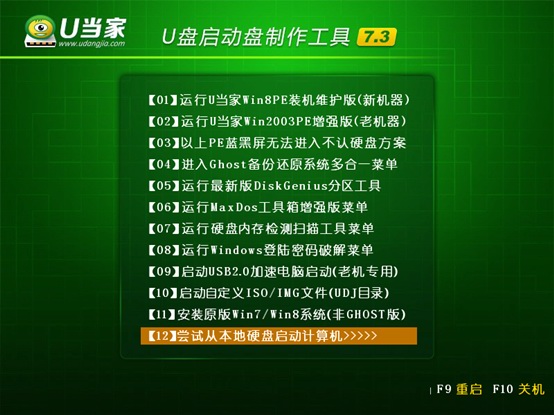
新PE系统桌面:
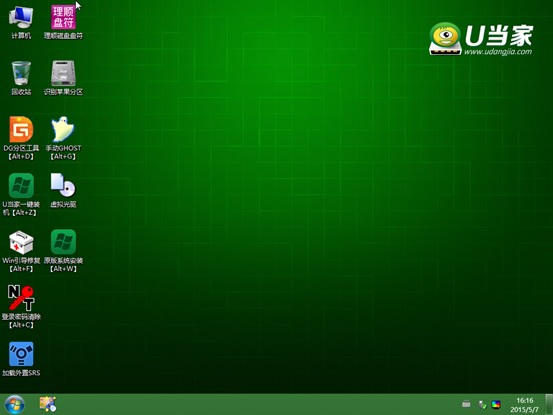
如上所述就是U当家U盘启动盘制作工具介绍的全部内容了,u当家制作启动盘装系统对于硬件市场的需求做的一次完美的升级,虽然一键重装系统省去了在网上下载系统,直接下载内置的操作系统进行安装,但是无法支持目前UEFI机器(新机),70%的机器出现无法正常引导进入安装界面(通病),无法自定义安装系统。而u当家制作启动盘装系统能够克服,强烈推荐你使用。需要win7重装系统教程的话,可以登录我们的官网观看。
 有用
26
有用
26


 小白系统
小白系统


 1000
1000 1000
1000 1000
1000 1000
1000 1000
1000 1000
1000 1000
1000 1000
1000 1000
1000 1000
1000猜您喜欢
- 笔记本电脑黑屏如何关机重启..2023/01/20
- 快速一键重装系统教程2016/11/03
- 联想电脑怎么进入安全模式_小白官网教..2021/11/18
- 有免费数据恢复工具吗安卓..2023/05/12
- 极速一键重装系统装不了的解决方法..2016/11/07
- 联想ThinkPad X13锐龙版电脑重装系统..2023/05/05
相关推荐
- 内存卡读不出来2015/06/18
- 小编教你sd卡受损怎么办2018/10/24
- 电脑系统安装时间在哪里看..2022/08/11
- 重装系统文件恢复出厂设置..2022/08/18
- pdf修改器有哪些2023/04/15
- 笔记本电脑黑屏怎么解决2022/03/26

















